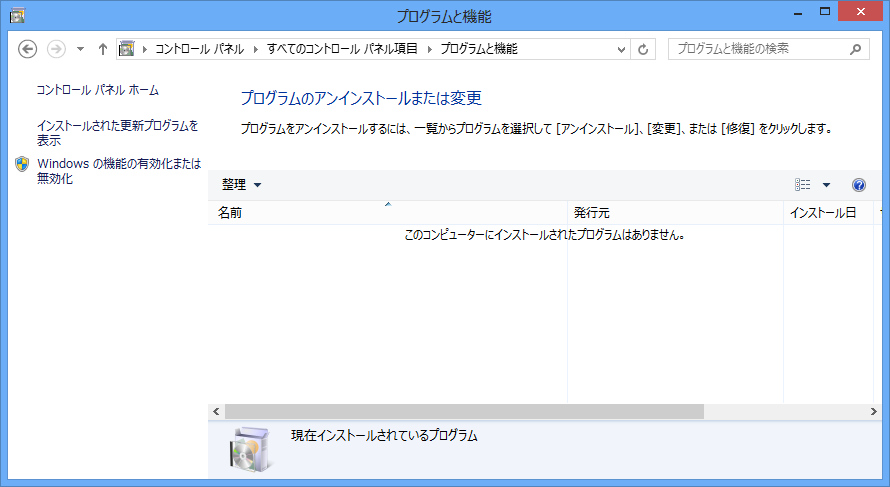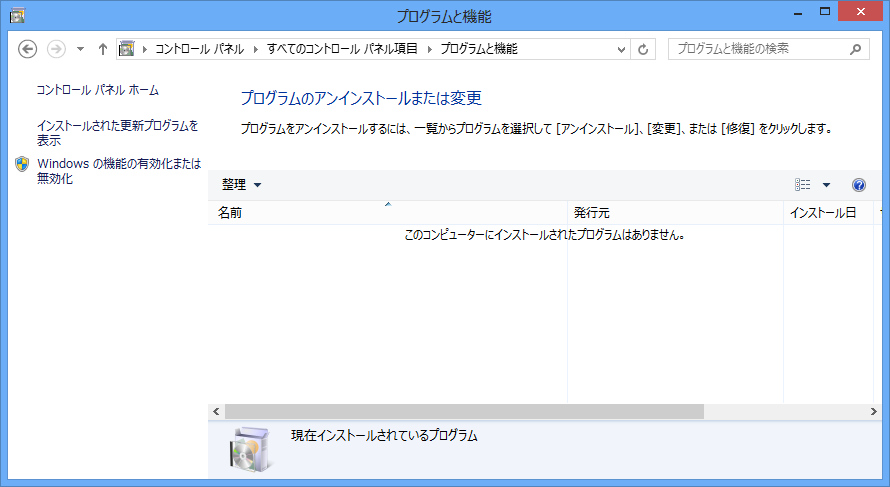
[ホーム] -
[Windows 8 FAQ 一覧] - ["プログラムのアンインストールまたは変更" (コントロールパネル内) を空にする方法]
コントロールパネル内の「プログラムと機能」「プログラムのアンインストールまたは変更」 よりインストール済みのプログラムを変更したり削除したりすることが可能です。
レジストリを変更すると、これらの一覧を非表示にすることが可能です。例えadministrators グループのユーザでもインストール済みのプログラムをここから
削除したり変更したりするのを防止することが可能です。
(ただし別途プログラムがアンインストール用のプログラムを用意している場合はこのページの設定によりアンインストールを防止する事はできません。)
(1)レジストリエディタを起動します。(regedt32.exe)
(2)以下のキーに移動します。
キー:HKEY_CLASSES_ROOT\CLSID
値:{352EC2B7-8B9A-11D1-B8AE-006008059382}
(3)キーのバックアップを取得します。
(右クリックから[エクスポート]を選択します。)
(4)キーの所有者をTrustedInstaller から administratorsに変更します。(右クリックして[アクセス許可]を選択。その後[詳細設定]をクリック。)
(5)アクセス権で administrators にフルコントロールを付けます。
(6)キーの名前を適当なキーにrenameします。
例:backup_{352EC2B7-8B9A-11D1-B8AE-006008059382}
(7)コンピュータを再起動します。
(8)その後、コントロールパネル内の「プログラムと機能」「プログラムのアンインストールまたは変更」を確認してください。
インストールされたプログラムの一覧が表示されません。
(*)元に戻すには、バックアップしたファイルによりレジストリを元に戻します。